Усунення несправностей із програмами, які не працюють на телевізорі Samsung Smart TV
Якщо на вашому телевізорі Samsung Smart TV певна програма не працює належним чином, виконайте вказані нижче дії.
Спосіб 1. Часткове скидання налаштувань телевізора
Часткове скидання налаштувань повністю вимикає та перезавантажує телевізор, а не просто переводить його в режим очікування. Такий спосіб може допомогти вирішити проблеми з програмами. Існує два способи виконати часткове скидання налаштувань телевізора.
- Натисніть і тримайте кнопку живлення на пульті ДК, поки телевізор не вимкнеться та не ввімкнеться знову. Це займе близько 5 секунд.
- Від’єднайте телевізор від мережі живлення на 30 секунд, а потім під'єднайте його знову.
Спосіб 2. Перевірка оновлень програмного забезпечення
Оновлення програмного забезпечення містять виправлення помилок і покращення системи безпеки для вашого пристрою. Регулярно оновлюйте програмне забезпечення телевізора, щоб запобігти появі помилок.
Крок 1. Натисніть кнопку Home на пульті ДК і перейдіть у меню Settings (Параметри).

Крок 2. Перейдіть у розділ Support (Підтримка) і виберіть пункт Software Update (Оновлення програмного забезпечення).
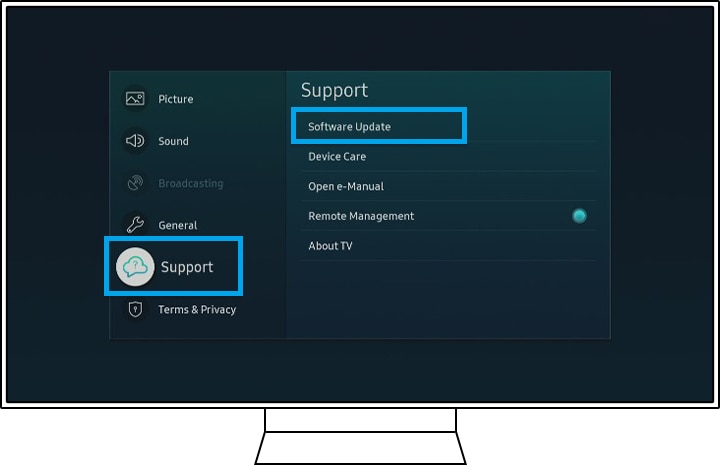
Крок 3. Натисніть Update Now (Оновити зараз), щоб почати оновлення телевізора.

Цей процес видаляє старі й непотрібні дані, які є причиною проблем, і замінює їх новими даними.
Крок 1. Натисніть кнопку Home на пульті ДК і перейдіть у меню Apps (Програми).
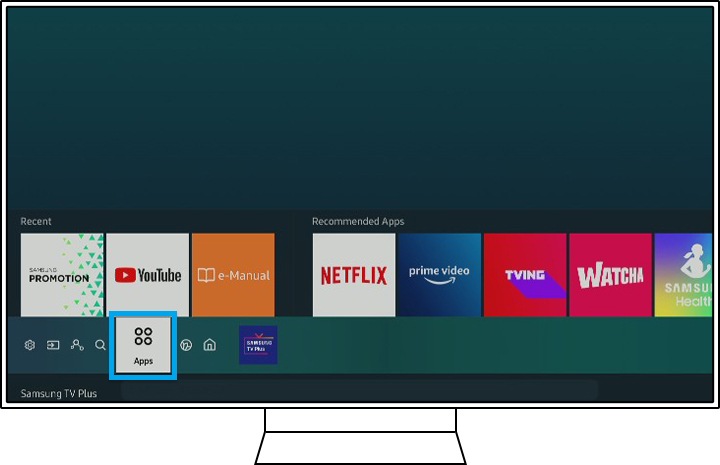
Крок 2. Відкрийте меню Settings (Параметри).
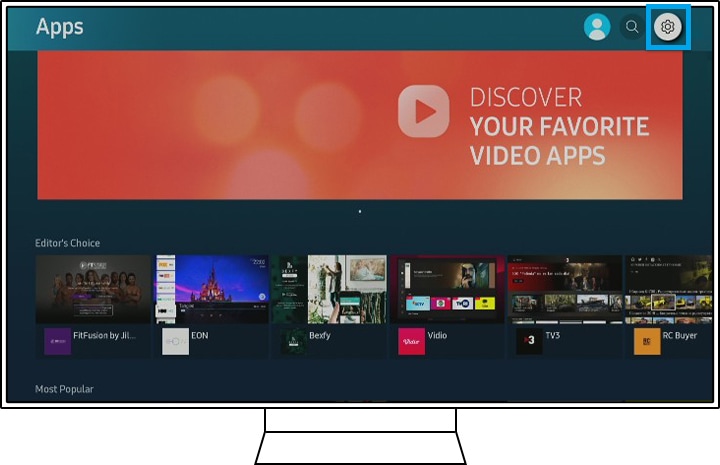
Крок 3. Перейдіть до потрібної програми й виберіть Delete (Видалити).
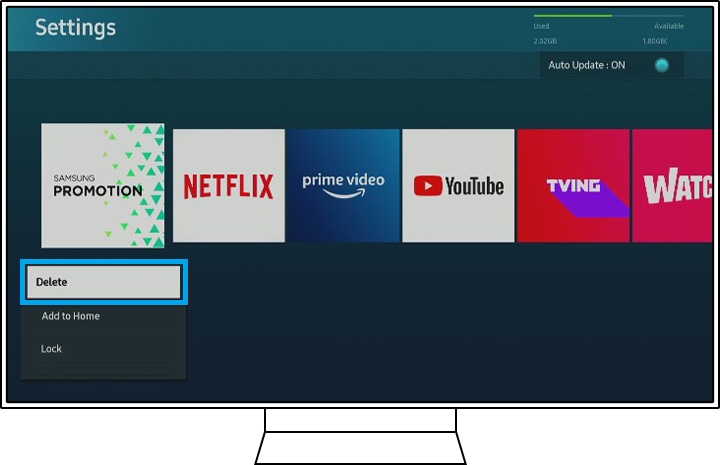
Примітка. Якщо кнопка Delete (Видалити) неактивна — це рекомендована програма. В такому випадку виберіть Reinstall (Встановити повторно).
Крок 4. Натисніть кнопку повернення назад на пульті ДК і виберіть піктограму пошуку.
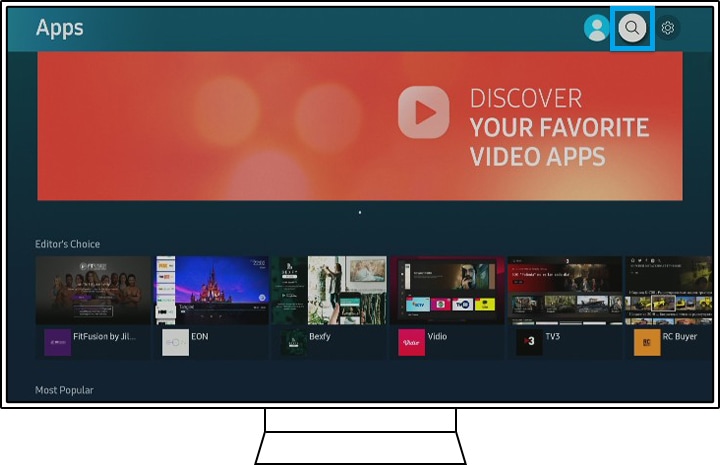
Крок 5. Введіть назву програми та встановіть її.
Примітка. Перш ніж видаляти або повторно встановлювати програму, переконайтеся, що у вас є дані для входу. Виконавши ці кроки, ви вийдете із системи, і тому вам доведеться виконати вхід знову.
Скинувши налаштування Smart Hub, ви вийдете з усіх програм на телевізорі, а не тільки з програми, яку потрібно виправити. Тому перш ніж почати скидання, переконайтеся, що у вас збережено поточну інформацію для входу у всі ваші облікові записи.
- Моделі, випущені після 2020 року: Settings (Параметри) > Support (Підтримка) > Service Care (Обслуговування) > Self Diagnosis (Самодіагностика) > Reset Smart Hub (Скинути Smart Hub)
- Моделі, випущені до 2020 року: Settings (Параметри) > Support (Підтримка) > Self Diagnosis (Самодіагностика) > Reset Smart Hub (Скинути Smart Hub).
Примітка.
- PIN-код за замовчуванням: 0000.
- Можливо, вам доведеться завантажити програму ще раз після скидання.
Примітка. Знімки екрана й зображення з меню пристрою наведено для прикладу англійською мовою. Інтерфейс також доступний мовою вашої країни.
Дякуємо за відгук!
Надайте відповіді на всі запитання.